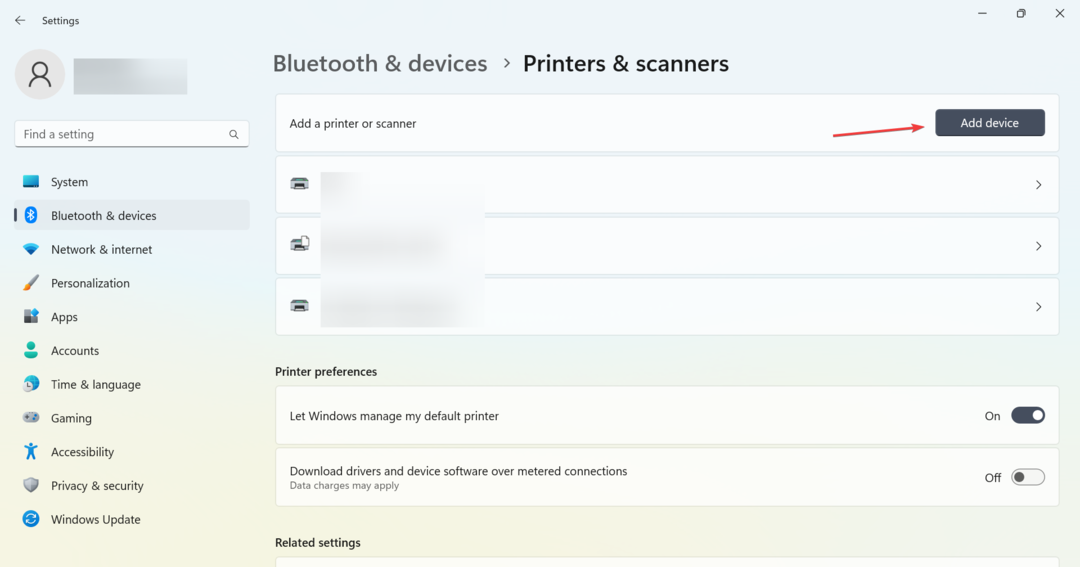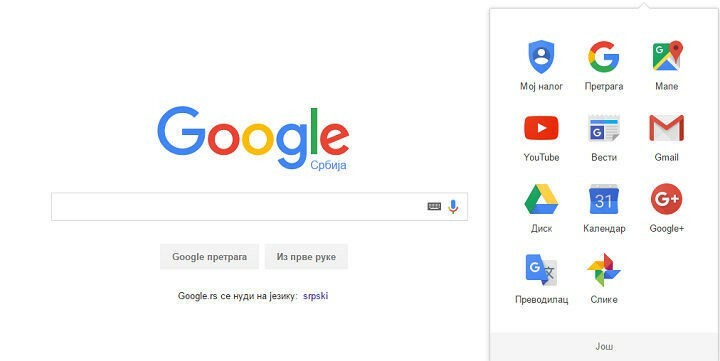
Google je sporočil, da je ukinil svoj Chrome App Launcher za namizje Windows. Program bo ukinjen tudi iz Maca, vendar bo ostal standardna značilnost Googlovega lastnega sistema Chrome OS. Googlov natančen razlog za ukinitev zaganjalnika aplikacij Chrome iz operacijskega sistema Windows in Mac je povezan z uporabniki, ki odpirajo aplikacije neposredno iz brskalnika:
"Ugotovili smo, da uporabniki v sistemih Windows, Mac in Linux raje zaženejo svoje programe v Chromu," Direktor Chrome inženiringa Marc Pawliger pojasnjuje v [novi objavi v spletnem dnevniku Chromium] (Marc Pawliger). »Z nenehnim poudarkom Chroma na preprostosti in racionalizaciji funkcij brskalnika bo zaganjalnik odstranjen s teh platform. V sistemu Chrome OS bo ostal nespremenjen. "
Kot poudarja Thurrott, je mogoče, da se večina uporabnikov sploh ne zaveda dejstva, da lahko svoje Googlove aplikacije zaženejo neposredno z namizja. Po drugi strani pa nekateri uporabniki preprosto lažje zaženejo Googlove aplikacije znotraj brskalnika, tako da jim ni treba prekiniti svojega dela.
Kako zagnati Googlove aplikacije iz namizja Windows
Čeprav je Google umaknil zaganjalnik aplikacij Chrome, še vedno lahko najljubše aplikacije Chrome zaženete z namizja - izvesti morate le preprost trik. Če želite, da so vaše Googlove aplikacije dostopne z namizja, naredite naslednje:
- Odprite aplikacijo Google v brskalniku (Glasba Google Play, Gmail Inbox, Google Photos, v bistvu katera koli storitev, ki jo želite)
- Odprite Orodja> Več orodij
- Pojdite na Dodaj na namizje in pojavilo se bo naslednje okno
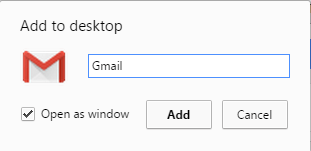
- Preimenujte aplikacijo in označite »Označi kot okno«
- Kliknite V redu in že ste pripravljeni
Ko shranite želeno aplikacijo na namizje, jo boste lahko uporabljali tako kot druge aplikacije v sistemu Windows. Odprl se bo v svojem oknu, ločeno od Google Chroma, vendar bo uporabniška izkušnja enaka kot v brskalniku. Bližnjico lahko pripnete tudi v opravilno vrstico ali meni Start, tako kot bi to storili s katero koli drugo običajno aplikacijo Windows.